Win11 시스템에서 공유 홈 그룹을 만들고 싶어도 Win11에서 공유 홈 그룹을 만드는 방법을 모르는 친구들이 있습니다. 다음으로 편집자는 Win11에서 공유 홈 그룹을 만드는 방법에 대한 튜토리얼을 자세히 설명합니다. 필요하신 분들은 오셔서 편집자와 함께 살펴보시고 자세히 알아보세요.
1. 바탕 화면에서 "네트워크" 아이콘을 마우스 오른쪽 버튼으로 클릭하고 메뉴 옵션에서 "속성"을 선택하여 엽니다.
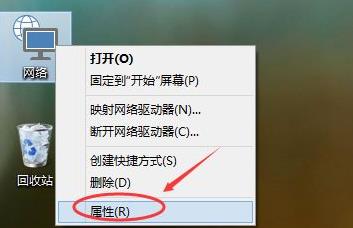
2. 열리는 새 인터페이스의 왼쪽 하단에 있는 "홈 그룹" 옵션을 클릭하세요.

3. 그런 다음 오른쪽 하단에 있는 "홈 그룹 만들기" 버튼을 클릭하세요.
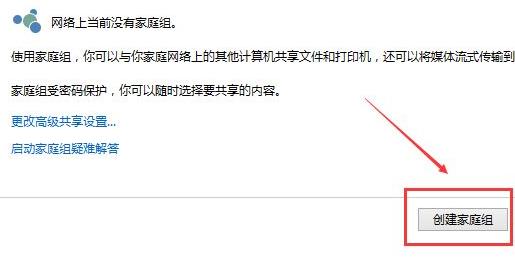
4. 생성하려면 다음을 클릭하세요.
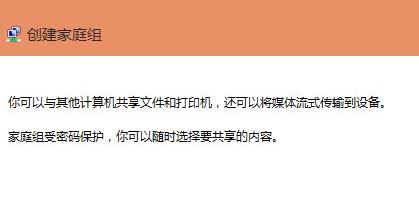
5. 그런 다음 다른 가족 그룹 구성원에 대한 적절한 권한을 선택하고 다음을 클릭하세요.
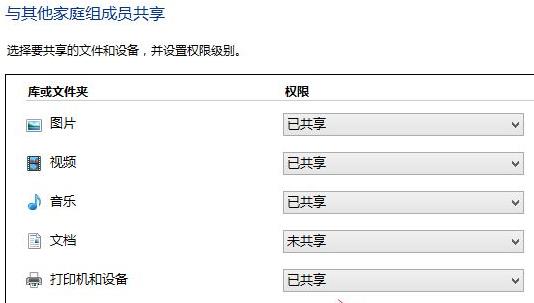
6. 생성 후 종료를 선택하시면 됩니다.
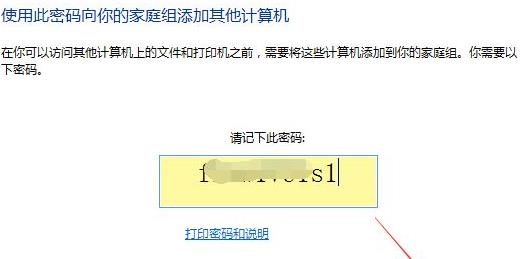
위 내용은 Win11에서 공유 홈 그룹을 만드는 방법의 상세 내용입니다. 자세한 내용은 PHP 중국어 웹사이트의 기타 관련 기사를 참조하세요!